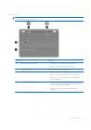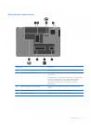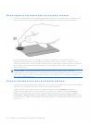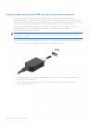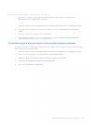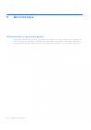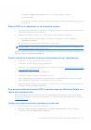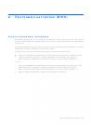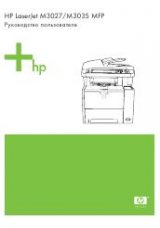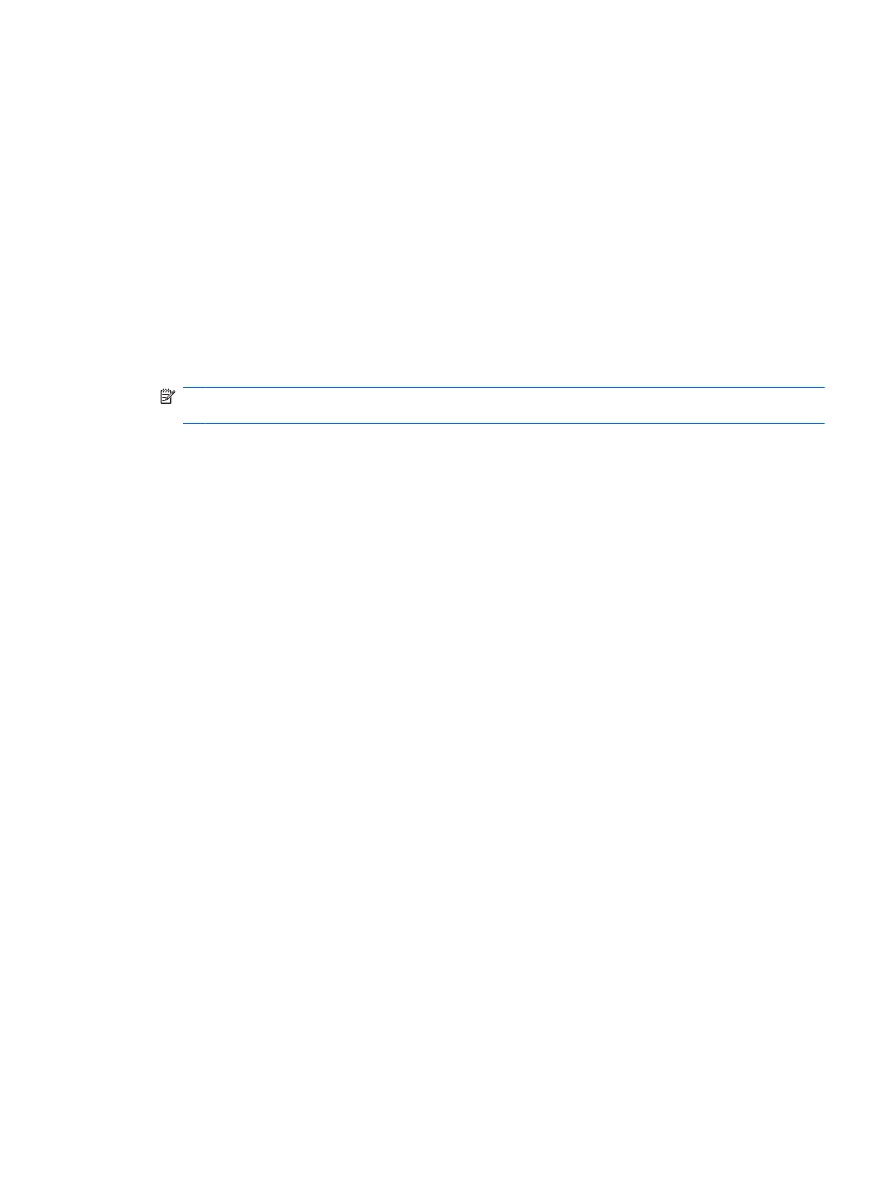
В некоторых сетях для повышения безопасности код SSID или сетевые ключи регулярно
изменяются в маршрутизаторах или точках доступа. Необходимо изменять код на
компьютере соответствующим образом.
Если вы уже подключались к сети и получили для нее новые ключи беспроводной сети и код
SSID, для подключения к сети выполните следующие действия.
1.
Выберите Пуск > Панель управления > Сеть и Интернет > Центр управления сетями и
общим доступом.
2.
На левой панели щелкните Управление беспроводными сетями.
Будет показан список доступных беспроводных локальных сетей. Если компьютер
находится в точке доступа, где активны несколько беспроводных локальных сетей, будут
показаны несколько сетей.
3.
Выберите сеть в списке, щелкните ее правой кнопкой мыши и выберите Свойства.
ПРИМЕЧАНИЕ.
Если нужная сеть отсутствует в списке, обратитесь к администратору
сети, чтобы убедиться, что маршрутизатор или точка доступа работает.
4.
Щелкните вкладку Безопасность и введите верные данные беспроводного шифрования в
поле Ключ безопасности сети.
5.
Для сохранения этих параметров нажмите кнопку ОК.
Очень слабое подключение к беспроводной ЛВС
Если подключение очень слабое или компьютер не может установить подключение к
беспроводной ЛВС, устраните помехи от других устройств указанным ниже образом.
●
Переместите компьютер ближе к беспроводному маршрутизатору или точке доступа.
●
Временно отключите такие устройства, как микроволновая печь, беспроводной и сотовый
телефон, чтобы убедиться, что другие беспроводные устройства не создают помех.
Если подключение не улучшается, попробуйте переустановить все значения для подключения
на устройстве.
1.
Выберите Пуск > Панель управления > Сеть и Интернет > Центр управления сетями и
общим доступом.
2.
На левой панели щелкните Управление беспроводными сетями.
Будет показан список доступных беспроводных локальных сетей. Если компьютер
находится в точке доступа, где активны несколько беспроводных локальных сетей, будут
показаны несколько сетей.
3.
Выберите сеть и щелкните Удалить.
Не удается подключиться к беспроводному маршрутизатору
Если подключиться к беспроводному маршрутизатору не удается, выполните сброс, отключив
питание маршрутизатора на 10-15 секунд.
Если компьютер по-прежнему не может подключиться к беспроводной ЛВС, перезапустите
беспроводной маршрутизатор. Для получения сведений см. инструкции производителя
маршрутизатора.
Устранение неполадок беспроводного подключения
23